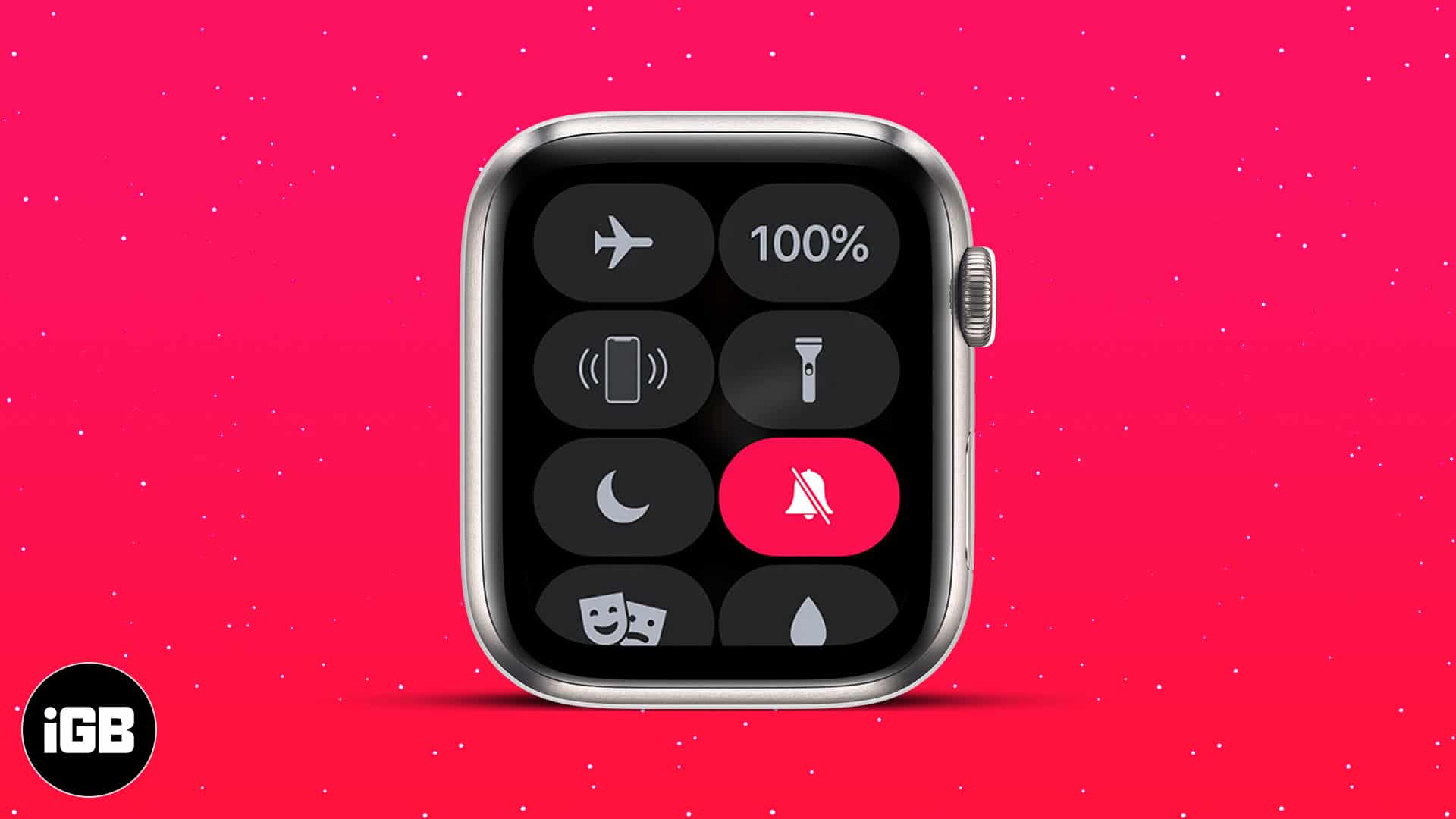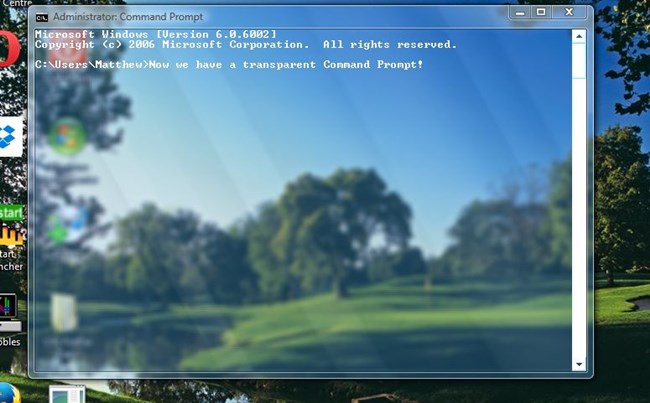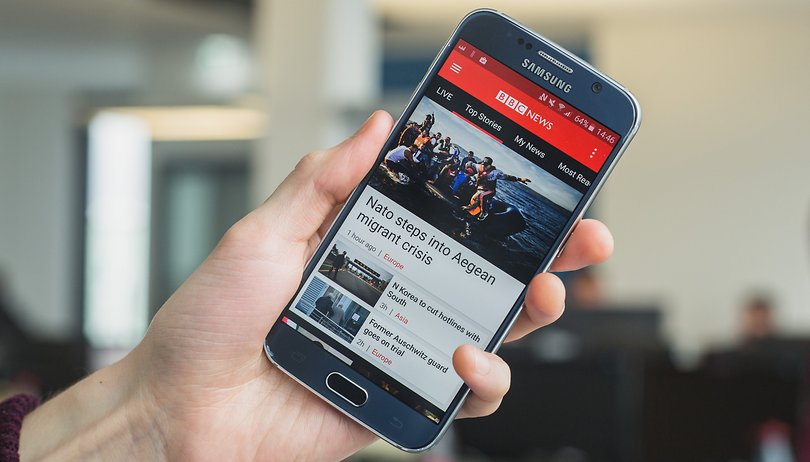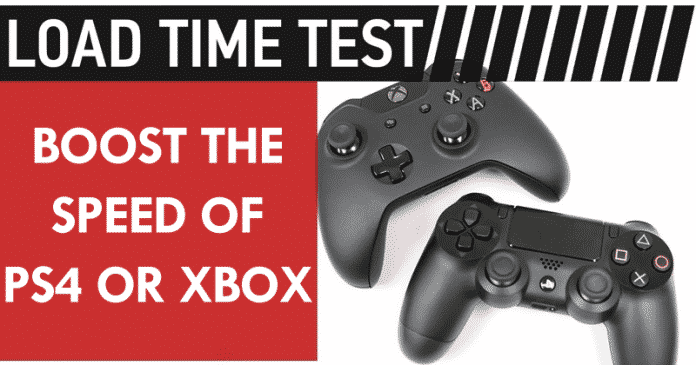Použijte textový tuner ClearType ve Windows 10!
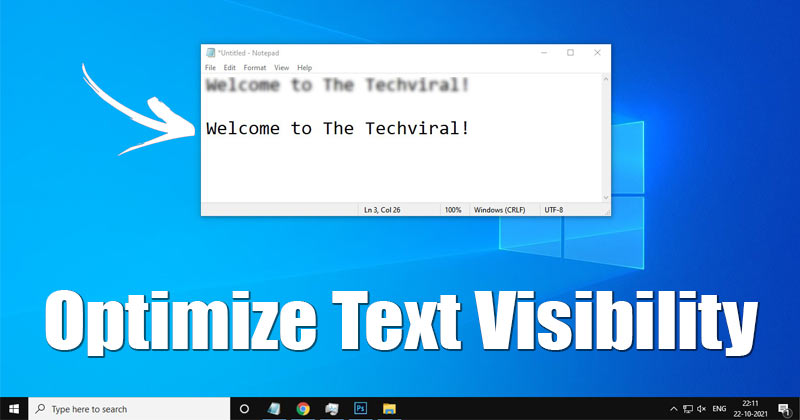
Před pár dny jsme diskutovali o tom, jak kalibrovat barvu monitoru ve Windows 10. Dnes budeme diskutovat o tom, jak usnadnit čtení textu na obrazovce ve Windows 10.
Operační systém Windows 10 obsahuje vestavěný nástroj pro ladění textu známý jako Cleartype. Pokud to nevíte, ClearType je technologie vyhlazení písem, díky které je text čitelnější na LCD a LED monitorech.
Pokud používáte operační systém Windows a text vypadá rozmazaně, můžete problémy s textem opravit pomocí nástroje ClearType. Ano, rozlišení displeje hraje zásadní roli při zlepšování čitelnosti textu, ale díky technologii ClearType může vypadat čitelněji.
Kroky k použití ClearType Text Tuner v systému Windows 10
Technologie využívá vícebarevné stínování textu, aby vypadal čitelněji než běžný text.
V tomto článku se tedy podělíme o podrobný návod, jak pomocí textového tuneru ClearType opravit rozmazaný text ve Windows 10. Pojďme se podívat.
1. Nejprve otevřete Windows Search a zadejte ClearType.
2. Nyní otevřete text Upravit ClearType ze seznamu možností.
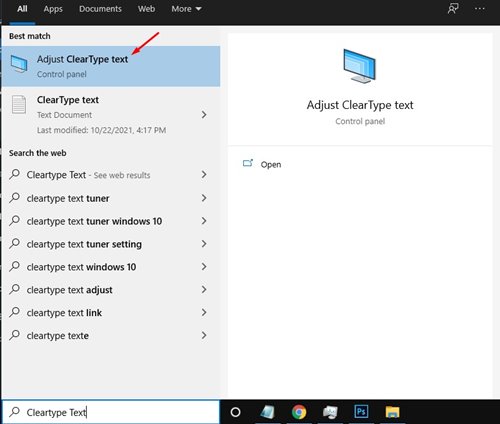
3. Na tuneru ClearType Text povolte možnost Zapnout ClearType. Po dokončení klikněte na tlačítko Další.
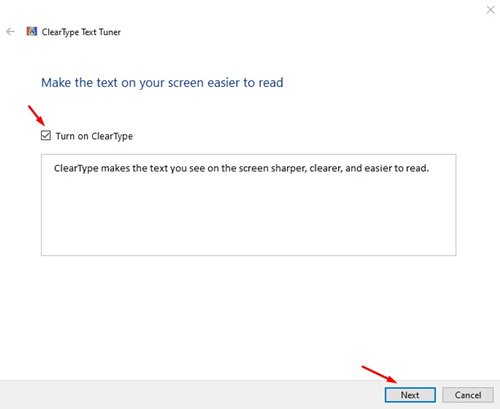
4. Na obrazovce nativního rozlišení klikněte na tlačítko Další.
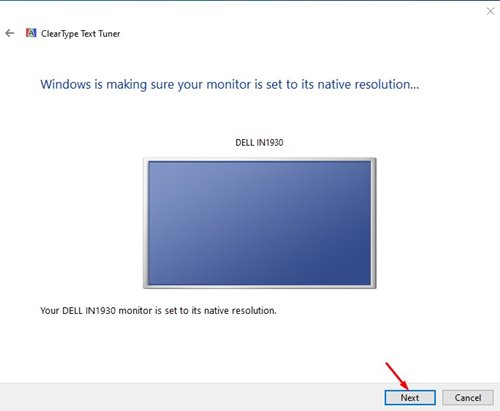
5. Textový tuner ClearType vám nyní ukáže několik ukázek textu. Musíte vybrat vzorek, který vám nejvíce vyhovuje. Stačí vybrat vzorky a kliknout na tlačítko Další.
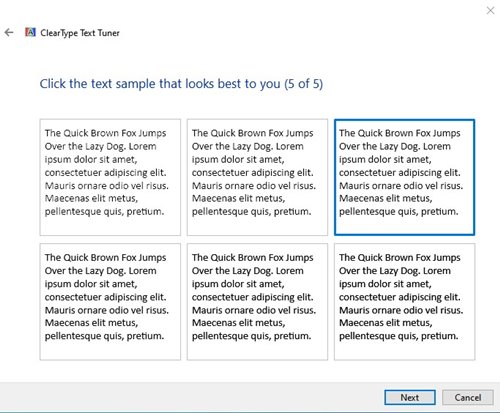
6. Na poslední obrazovce nástroj zobrazí, že jste dokončili ladění textu v počítači. Kliknutím na tlačítko Dokončit aplikujte změny.
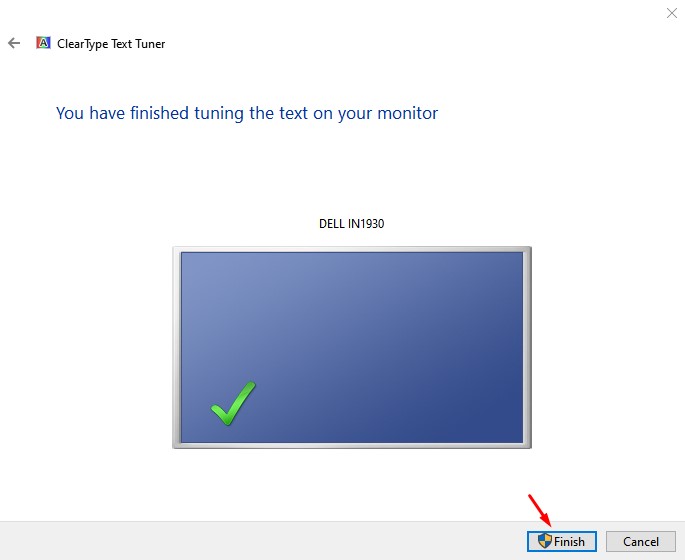
A je to! Jsi hotov. Takto můžete opravit rozmazaný text v operačním systému Windows 10.
Tento článek je tedy o tom, jak používat tuner ClearType Text v systému Windows 10, aby byl text čitelnější. Doufám, že vám tento článek pomohl! Sdílejte to prosím také se svými přáteli. Máte-li v této souvislosti nějaké pochybnosti, dejte nám vědět do pole pro komentáře níže.